
Ultima actualizare pe
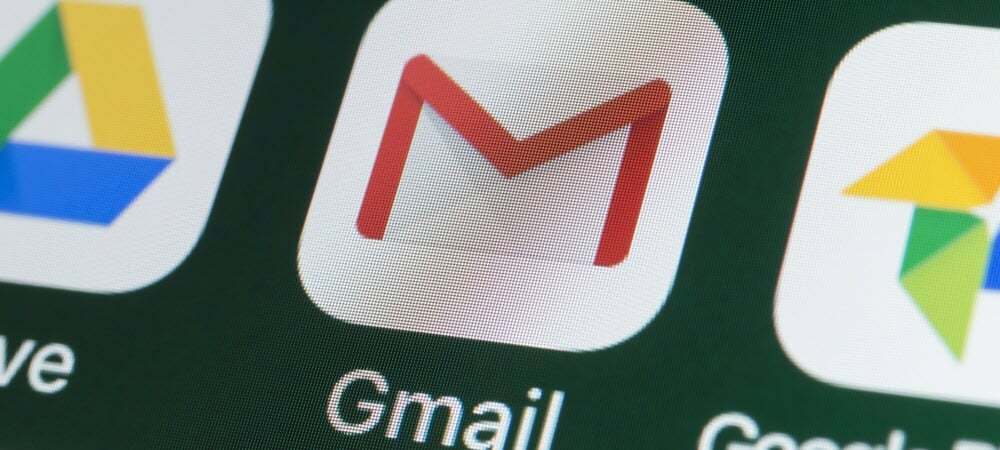
Aveți nevoie să vă sortați e-mailurile? Gmail vă permite să sortați cu ușurință după expeditor. Acest ghid vă va arăta cum.
E-mailuri, e-mailuri peste tot – cum naiba le poți sorta pe toate?
Daca esti folosind Gmail, raspunsul este simplu. Există o serie de funcții utile de căutare în Gmail care vă vor permite să vă sortați e-mailurile în funcție de expeditor. Acest lucru facilitează găsirea e-mailurilor pe care le căutați, economisind timp, mai ales dacă căsuța dvs. de e-mail este plină.
Vrei să începi? Aflați cum să sortați după expeditor în Gmail urmând pașii de mai jos.
Folosind instrumentul Găsește e-mailuri de la
Dacă încercați să căutați toate e-mailurile de la un singur expeditor, cea mai ușoară metodă (dacă utilizați site-ul web Gmail) este să utilizați Găsiți e-mailuri de la instrument.
Pentru a sorta e-mailurile în Gmail folosind această metodă:
- Deschide Site-ul Gmail.
- Găsiți un e-mail de la un expeditor pe care îl căutați în căsuța dvs. de e-mail.
- Selectați e-mailul și faceți clic dreapta.
- apasă pe Găsiți e-mailuri de la opțiunea din meniul pop-up.
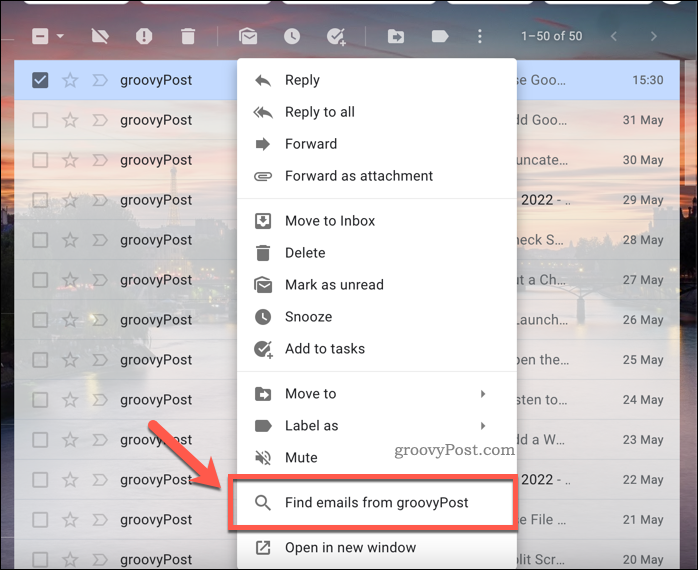
Făcând acest lucru, căsuța de e-mail Gmail se va actualiza pentru a afișa rapid toate e-mailurile de la un singur destinatar. Apoi puteți sorta, clasifica sau șterge e-mailurile în consecință.
Utilizarea criteriilor de căutare pentru a sorta după expeditor în Gmail
Poti de asemenea foloseșteBara de căutare Gmail pentru a găsi și sorta e-mailurile în Gmail. Acesta este un proces destul de rapid, dar va trebui să știți adresa de e-mail pe care o căutați.
Pentru a utiliza bara de căutare pentru a sorta e-mailurile în Gmail:
- Deschide Site-ul Gmail.
- În bara de căutare, tastați din: urmată de o adresă de e-mail (ex. din:exemplu@email.com) sau nume de domeniu (de ex. de la: groovypost.com).
- apasă pe introduce cheie — rezultatele căutării dvs. Gmail se vor actualiza pentru a afișa e-mailurile potrivite.
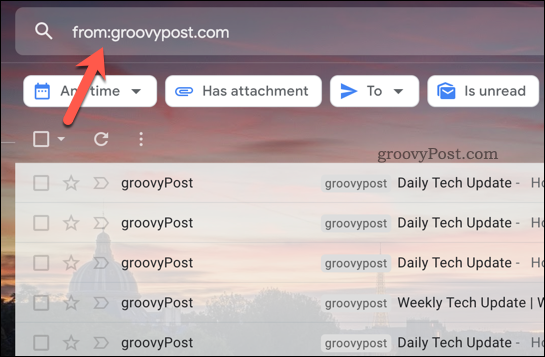
- Pentru a utiliza criteriile de căutare avansată, apăsați tasta Afișați opțiunile de căutare butonul din bara de căutare.
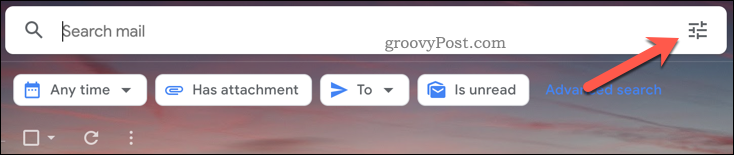
- Efectuați modificări la criteriile de căutare (cum ar fi căutarea de cuvinte în subiect sau în corpul e-mailului) și apăsați Căutare.
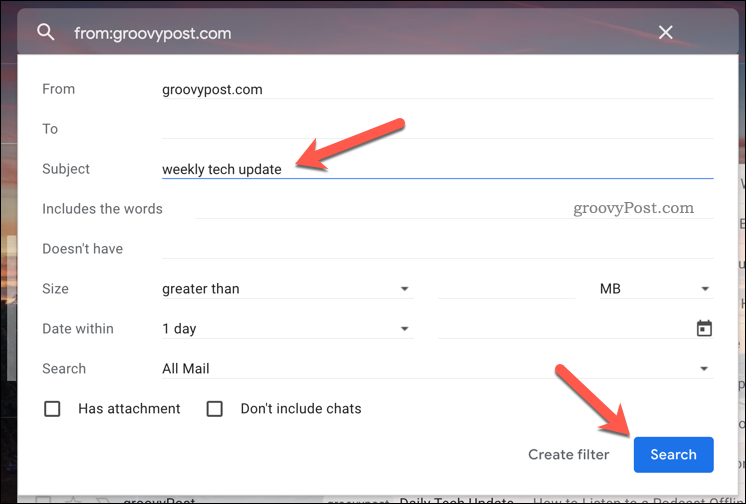
După ce ați efectuat căutarea pentru a găsi și a sorta în căsuța de e-mail Gmail, puteți deschide, muta, șterge sau eticheta e-mailurile.
Cum să sortați după expeditor în aplicația Gmail
Dacă utilizați aplicația Gmail activată Android, iPhone, sau iPad, puteți sorta și după expeditor.
Pentru a sorta după expeditor în aplicația Gmail:
- Deschideți aplicația Gmail.
- Atingeți bara de căutare.
- Atingeți Din.
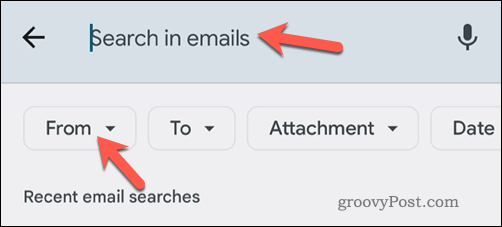
- În meniul pop-up, introduceți o adresă de e-mail sau selectați o persoană de contact.
- Dacă introduceți o adresă de e-mail, selectați-o din meniul de mai jos pentru a începe căutarea.
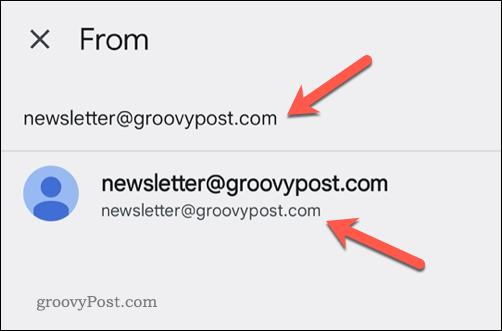
Mesaje primite se va actualiza pentru a sorta e-mailurile, permițându-vă să faceți modificări suplimentare (de ex. mutați sau ștergeți) după aceea.
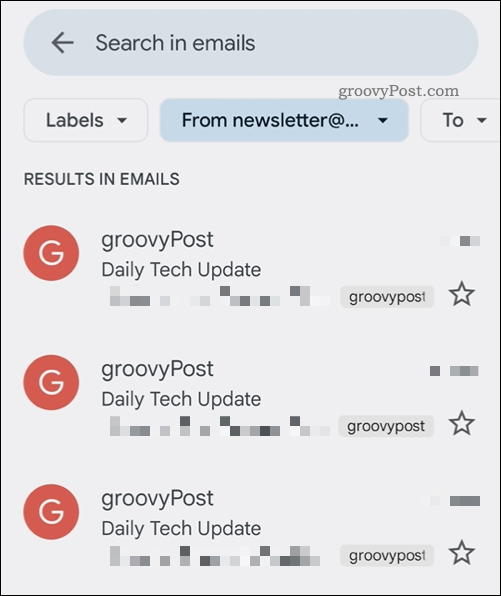
Organizarea căsuței primite Gmail
Pașii de mai sus vă pot ajuta să sortați după expeditor în Gmail. Acesta este doar o modalitate de a vă ajuta să căutați și să vă organizați mai bine căsuța de e-mail Gmail.
De exemplu, ai putea ștergeți toate e-mailurile dvs. Gmail pentru a șterge ardezia și a începe din nou. Poti de asemenea schimbați-vă numele Gmail, mai ales dacă vrei să ascunzi numele tău real de destinatarii tăi.
Vrei să repari cu adevărat căsuța de e-mail? Poți oricând să începi utilizați etichete Gmail pentru a filtra și organiza e-mailurile după expeditor sau scop.
Cum să găsiți cheia de produs Windows 11
Dacă trebuie să transferați cheia de produs Windows 11 sau doar aveți nevoie de ea pentru a face o instalare curată a sistemului de operare,...
Cum să ștergeți memoria cache, cookie-urile și istoricul de navigare Google Chrome
Chrome face o treabă excelentă în stocarea istoricului de navigare, a memoriei cache și a modulelor cookie pentru a optimiza performanța browserului online. E cum să...
Potrivirea prețurilor în magazin: Cum să obțineți prețuri online în timp ce faceți cumpărături în magazin
Cumpărând în magazin nu înseamnă că trebuie să plătești prețuri mai mari. Datorită garanțiilor de potrivire a prețurilor, puteți obține reduceri online în timp ce faceți cumpărături în...
Cum să cadou un abonament Disney Plus cu un card cadou digital
Dacă ți-a plăcut Disney Plus și vrei să-l împărtășești cu alții, iată cum să cumperi un abonament Disney+ Gift pentru...
